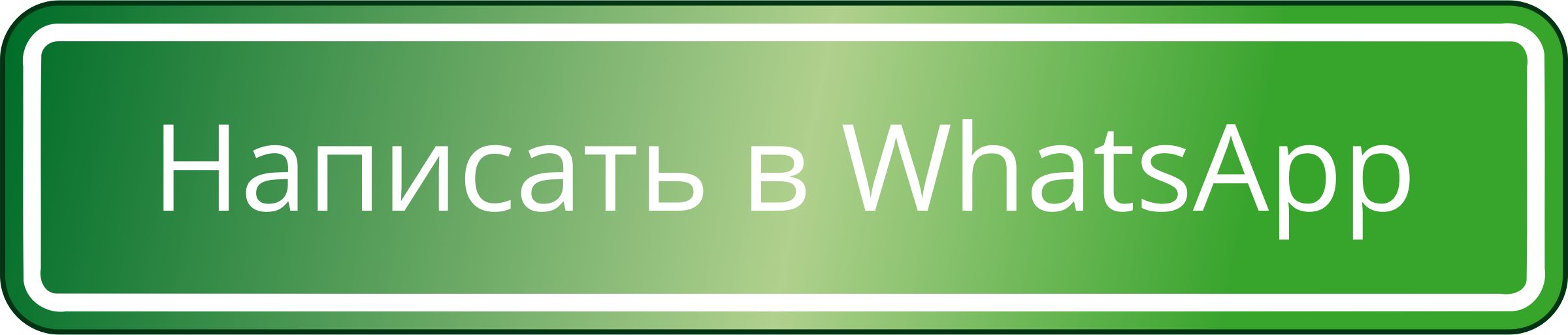Личный кабинет участника информационного обмена
Личный кабинет используется для электронного взаимодействия между Банком России и участниками информационного обмена, в том числе поднадзорными организациями.
Личный кабинет представляет собой раздел на официальном сайте Банка России, доступ к которому осуществляется по защищенному соединению.
Участникам информационного обмена предоставлена возможность отправки инициативных запросов, а также ответов на предписания и запросы Банка России.
Некредитные финансовые организации предоставляют отчетность посредством личного кабинета, в том числе в формате XBRL.
Открытие личного кабинета участника информационного обмена
Необходимым условием открытия личного кабинета является наличие активной записи участника в государственных и иных реестрах, ведение которых осуществляется Банком России в соответствии с законодательством Российской Федерации (далее — реестр). При включении участника в соответствующий реестр Банк России направляет ему письмо с уведомлением о создании личного кабинета.
Проверить наличие открытого личного кабинета
В случае если участник информационного обмена не получил от Банка России уведомление о создании личного кабинета, ему необходимо пройти по ссылке и ввести свой ИНН, ОГРН/ОГРНИП, e-mail и актуальный сертификат открытого ключа электронной подписи. После успешной активации, система автоматически направит пользователю письмо с зашифрованным файлом, где указаны логин и пароль.
При возникновении информационного сообщения «Не обнаружен соответствующий абонент» участнику необходимо подать заявку на создание личного кабинета.
Кто может подать заявку на создание личного кабинета
Юридические и физические лица — соискатели соответствующего статуса/лицензии, а также приобретатели акций (долей) финансовой организации и/или лиц, устанавливающих контроль в отношении акционеров (участников) финансовой организации, эмитенты ценных бумаг, а также иные лица, в том числе операторы товарных поставок, информационные агентства, которые проводят действия по раскрытию информации о ценных бумагах и об иных финансовых инструментах в соответствии с законодательством Российской Федерации, в том числе при осуществлении защиты прав и законных интересов акционеров и инвесторов на финансовых рынках.
*****
Телефоны службы технической поддержки и адрес электронной почты размещены на сайте Банка России в разделе Личный кабинет / Инструкция и иная информация о технологии подготовки и направления электронных документов в Банк России / Контактные данные службы технической поддержки личного кабинета. Служба технической поддержки по указанным телефонам работает с 9 до 18 часов по Московскому времени. Вопросы, направленные по электронной почте espp@cbr.ru принимаются в круглосуточном режиме.
Согласно пункту 2.2.1 Руководства пользователя ЕСОД-4Р «Единая система обмена данными с внешними абонентами», размещенного на официальном сайте Банка России (www.cbr.ru/lk_uio/guide/) работа внешнего абонента Единой системы обмена данными с внешними абонентами возможна при выполнении следующих программных требований к рабочему месту:
- MS Windows (не ниже версии 7) или MacOS X;
- Рекомендуемое приложение-браузер: Google Chrome (версии 55, 56). Также поддерживаются: MS Internet Explorer (версии не ниже 11), Mozilla FireFox (версии 50, 51), Яндекс Браузер (версии 16, 17); MacOS Safari (версия 8.0 10600.1.25.1);
- Версия плагина: 2.0.12943 (Плагин необходимо скачать по следующей ссылке
Работа с другими версиями плагина (не предназначенными непосредственно для работы с Банком России) не поддерживается). Версия криптопровайдера: 4.0.9842; - Криптопровайдер: Crypto-Pro GOST R 34.10-2001 Cryptographic Service Provider;
- Десктоп программа – КриптоАРМ 5.4.0.9079
Единый личный кабинет – персонализированная совокупность разделов и данных Внешнего портала Банка России, доступных внешнему пользователю (юридическому или физическому лицу) через информационно-телекоммуникационную сеть Интернет после прохождения процедуры аутентификации и предназначенных для организации электронного взаимодействия юридического или физического лица с подразделениями Банка России.
Да, для работы в новом личном кабинете (https://portal4.cbr.ru/) необходимо пройти процедуру активации и получить новые учетные данные. Процедура активации описана в разделе 3 «Руководства пользователя ЕСОД», размещённого на сайте Банка России.
Если на указанный в форме активации адрес электронной почты не поступают данные с временными учетными данными или сообщение об ошибке при активации ЛК, необходимо проверить папку «спам» или обратиться к администраторам почтовой службы для актуализации настроек.
Пользователю необходимо пройти по ссылке, указанной в письме с уведомлением о создании личного кабинета участника информационного обмена (https://portal4.cbr.ru/Account/Activation) и ввести свой ИНН, ОГРН/ОГРНИП, e-mail и актуальный сертификат отрытого ключа электронной подписи (для филиалов кредитных организаций – дополнительно вводится порядковый номер филиала по КГРКО). На указанный электронный адрес пользователь получит файл с текущим логином и новым, автоматически сгенерированным системой паролем. Файл будет зашифрован на предъявленный сертификат отрытого ключа электронной подписи и может быть расшифрован пользователем с помощью закрытого ключа электронной подписи.
Да, непосредственно после активации личного кабинета участника информационного обмена, а также в процессе работы в разделе «Общие сведения» профиля пользователю предоставляется возможность самостоятельно изменить автоматически сгенерированный системой пароль, указав желаемый пароль. Пароль должен соответствовать политике безопасности:
- Иметь длину не менее 6-ти знаков
- Содержать знаки трех из четырех перечисленных ниже категорий:
- латинские заглавные буквы (от A до Z),
- латинские строчные буквы (от a до z),
- цифры (от 0 до 9),
- отличающиеся от букв и цифр знаки (например, !, $, #, %).
В случае если пароль не соответствует политике безопасности, система выдаст предупреждение.
Необходимо пройти процедуру восстановления доступа к личному кабинету участника информационного обмена, аналогичную по составу действий процедуре активации личного кабинета – пользователю необходимо перейти по ссылке «забыли пароль?» (https://portal4.cbr.ru/Account/ForgotPassword) и ввести свой ИНН, ОГРН/ОГРНИП, электронный адрес и актуальный сертификат отрытого ключа электронной подписи (для филиалов кредитных организаций – дополнительно вводится порядковый номер филиала по КГРКО). На указанный электронный адрес пользователь получит файл с текущим логином и новым, автоматически сгенерированным системой паролем. Файл будет зашифрован на предъявленный сертификат отрытого ключа электронной подписи и может быть расшифрован пользователем с помощью закрытого ключа электронной подписи. Если файл не приходит необходимо убедиться, что он не отсутствует в Спам-фильтре Вашего почтового ящика.
Количество пользователей ЛК от одной организации не ограничено, на текущий момент у всех пользователей одинаковые полномочия и одинаковый доступ ко всем входящим и исходящим электронным сообщениям, выделение отдельных дополнительных сертификатов на отдельных пользователей не предусмотрено. Полноценная ролевая модель с разделением прав доступа и различными уровнями полномочий будет реализована в следующих версиях Портала.
Проблема заключается в том, что список отзывов (CRL) истек или отсутствует. Необходимо убедиться, что в вашем сертификате прописаны правильные ссылки на точки распространения (URL):
- Откройте свой сертификат, нажмите «Состав», далее выберите поле «Точки распространения списков отзыва (CRL)» и найдите ссылки на CRL.
- Скачайте с сайта «Госуслуги» список Удостоверяющих центров (далее - УЦ) по ссылке https://e-trust.gosuslugi.ru/CA/DownloadTSL?schemaVersion=0
- Откройте список с помощью WordPad и воспользуйтесь поиском (CTRL+F). Проверьте наличие в этом списке ссылок (URL) которые были найдены в вашем сертификате ранее (в поисковый запрос нужно вбивать значение, начинающееся с http://...);
- Если в списке УЦ, скачанного с сайта «Госуслуги», отсутствуют данные ссылки, вам необходимо с этой проблемой обратится в ваш УЦ;
- Если в списке УЦ, скачанного с сайта "Госуслуги", присутствуют данные ссылки, вам нужно попробовать активировать личный кабинет еще раз;
- Если после всего проделанного ошибка повторилась, обратитесь в службу поддержки повторно, сообщив о проделанных действиях и их результатах.
1) Необходимо обратиться в Удостоверяющий центр (далее - УЦ), который выдавал сертификат для организации.
2) Если УЦ ссылку подтверждает, то необходимо временно отключить использование сервера штампа времени (в настройках Профиля ЛК). О необходимости включения будет сообщено дополнительно.
3) Параллельно необходимо обратиться в техническую поддержку компании-производителя используемого средства криптографической защиты информации (СКЗИ) для устранения проблем при взаимодействии с сервером штампа времени и использования его в дальнейшем.
При получении «Ошибки 404» необходимо очистить кэш и временные файлы, перезагрузить браузер. Затем, необходимо повторить вход в Личный кабинет и повторить отправку файла. Если ошибка повторится, необходимо скриншот ошибки и результат диагностики ПО (F12) направить на электронную почту espp@cbr.ru.
Для того, чтобы провести диагностику ПО, необходимо повторить отправку сообщения в браузере Google Chrome, открыв консоль разработчика:
- Открыть консоль разработчика (нажать F12; выбрать Console)
- Повторить действия, которые приводят к ошибке (на пример, если пользователь отправляет запрос, то необходимо перейти во вкладку «Запросы и предписания» -> в Банк России -> кликнуть на «Отправить запрос»)
- В консоли не должно быть ошибок, кроме такой: "Failed to load resource: net: ERR_FAILED"
- Далее перейти на вкладку Network, кликнуть на значок перечеркнутого круга (в левом верхнем углу)
- Нажать «Отправить запрос» еще раз
- Сохранить скрины открытой вкладки Network
- Кликнуть правой кнопкой мыши на строку с именем "BankInquiryFiller"
- Выбирать пункт "Save as HAR with content"
Данный файл необходимо направить на электронный адрес espp@cbr.ru для более детальной диагностики.
Если пользователь удалил в ЛК сообщения, восстановить их нельзя. Для сохранения сообщений на ПК пользователя необходимо выбрать сообщение и нажать кнопку «Сохранить». Весь пакет вместе с квитанциями будет сохранен на компьютер пользователя.
Из Банка России в личный кабинет участника информационного обмена в случае поступления файла с именем без расширения, рекомендуем к имени файла дописать расширение на выбор (pdf, JPG, zip, tif). Файл с расширением .enc необходимо предварительно расшифровать.
Если предписание не удалось открыть указанным методом, рекомендуем прислать сообщение с указанием проблемы на электронный адрес espp@cbr.ru.
В подразделе «Новые» раздела «Запросы и предписания» сгруппированы электронные сообщения (ЭС), на которые не был отправлен ответ. Для ответа на запрос / предписание нужно открыть ЭС для просмотра и нажать кнопку «Ответить». По щелчку на кнопку «Ответить» в новом окне откроется электронная форма ответа на запрос / предписание Банка России. Состав и правила отображения полей электронной формы определяются в соответствии с комплектом файлов, загруженных Администратором ЕСОД в момент создания шаблона для формы-ответа.
Для отправки сообщения или файла, не содержащего конфиденциальную информацию на электронной форме в пункте «Характеристика ограничений доступа к документу» необходимо выбрать значение «Открытая информация». В этом случае, прикладывать зашифрованные файлы не допускается. Если само сообщение или хотя бы один файл содержит конфиденциальную информацию, в пункте «Характеристика ограничений доступа к документу» необходимо выбрать значение «Конфиденциально». В этом случае допускается прикладывать незашифрованные файлы (будут подписаны и зашифрованы на сертификат УФР и Банка России автоматически) а также пары, состоящие из зашифрованного файла, разрешённого расширения и отсоединённой подписи для файла.
Для добавления файлов необходимо нажать кнопку «Добавить файл» в нижней части экрана. При прикреплении файлов внешним абонентом Система осуществляет проверку форматов загружаемых файлов и квоты ЭС. Для загрузки разрешены форматы zip, xml, xbrl, doc/docx, xls/xlsx, pdf.
Для выбора зашифрованный файлов и файлов подписи в окне выбора файла необходимо в параметре «Тип файла» выбрать «Все файлы».
Более подробная информация содержится в «Руководстве пользователя (ЕСОД 4Р) Единой системы обмена данными с внешними абонентами», представленного на сайте личного кабинета (https://portal4.cbr.ru/)» в п. 4.7 «Запросы и предписания».
Предписание пришло еще на старый личный кабинет, можно ли ответить на это предписание в новом личном кабинете? Да, можно. Для этого необходимо на странице «Запросы и предписания» перейти на вкладку «Обработанные» и нажать кнопку «Отправить ответ». В появившемся окне в поле «Номер входящего запроса» необходимо ввести номер запроса, поступившего в старый личный кабинет.